在如今的社交网络时代,手机QQ群已经成为人们交流、分享和互动的重要平台,随着群聊数量的不断增加,我们也面临着诸多问题,其中最为关键的便是如何设置手机QQ群的问题。QQ入群问题设置教程成为了我们解决这一问题的重要指南。通过合理设置入群问题,我们可以过滤掉一些不合适的人员,维护群内的秩序和良好氛围。接下来让我们一起了解一下如何设置手机QQ群的入群问题,以及其带来的好处。
QQ入群问题设置教程
方法如下:
1.首先找到你的群组,然后选择一个你想要设置的QQ群。当然,前提条件是你最起码是管理员以上的级别。
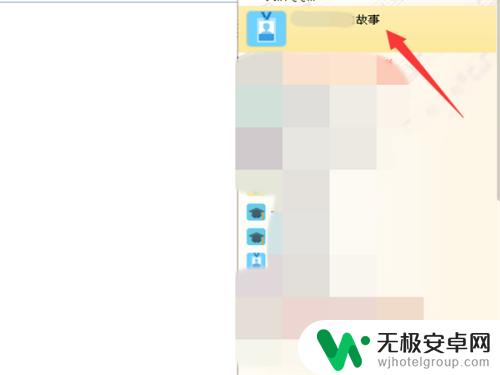
2.点进去之后就是你QQ群的对话框。我们这个时候可以看到界面的右上方有一个齿轮形状的按钮,我们点击进入。
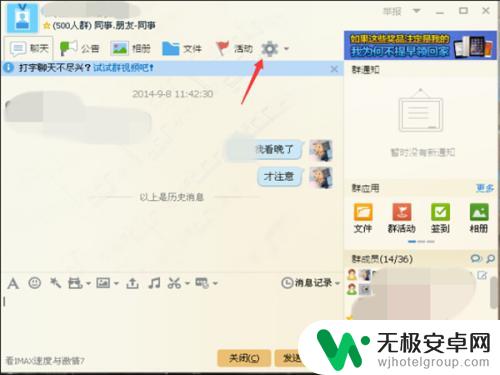
3.进入设置选项之后,我们往下拖拽鼠标,我们这时候能看到一个加群方式。
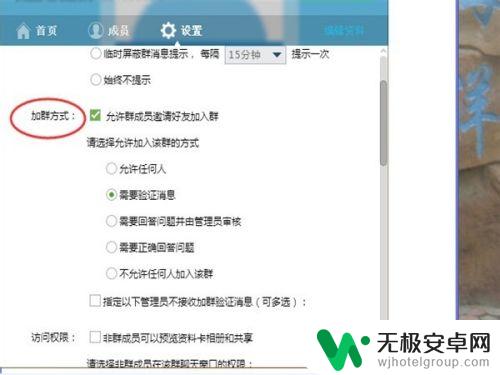
4.我们这时候选择需要回答问题并有管理员审核,前面的绿点亮了就可以了。然后输入你要设置的问题。
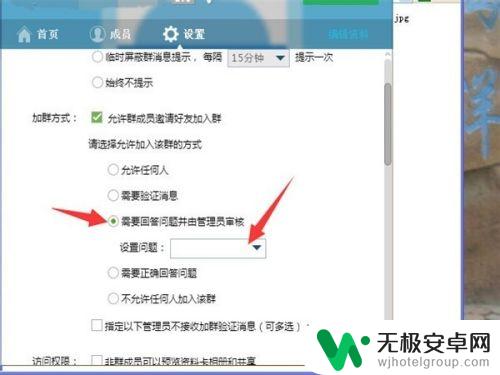
5.这个时候,别人如果需要加群的话,就会看到这个信息。
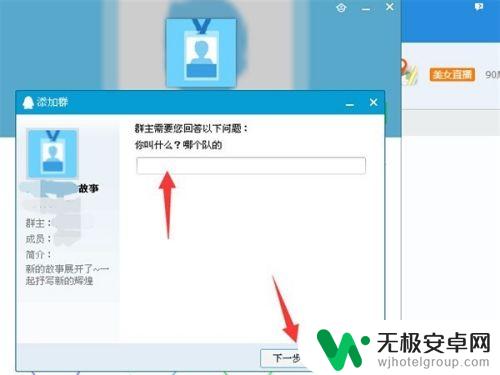
6.而你作为管理员或者群主,如果他发了入群邀请。你就会看到他回答的答案是什么,你可以根据这一点酌情考虑是否加他入群。
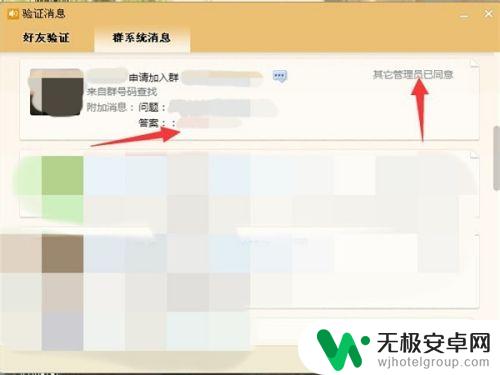
以上就是设置手机QQ群问题的全部内容,如果你遇到这种情况,可以按照以上方法来解决,希望对大家有所帮助。










